
时间:2020-09-16 20:03:55 来源:www.win10xitong.com 作者:win10
win10作为当前主流的操作系统,使用者非常的多,所以也会发现各种问题,像win10系统备份闹钟和时钟的问题就是其中一个。这个问题其实不是常见的,知道怎么解决的网友可能不是很多,万一现在又找不到懂行的来解决,我们就只好自己来动手处理这个win10系统备份闹钟和时钟的问题了,在查阅了很多资料后,小编整理了方法步骤:1、确保闹钟和时钟应用已关闭; 2、打开Windows RUN(Win + R),然后键入/粘贴以下路径 -%LocalAppData%\Packages\Microsoft.WindowsAlarms_8wekyb3d8bbwe\Settings就可以彻底解决了。下面我们一起来看看非常详细的win10系统备份闹钟和时钟的的具体解决方式。
具体方法如下:
1、确保闹钟和时钟应用已关闭;
2、打开Windows RUN(Win + R),然后键入/粘贴以下路径 -%LocalAppData%\Packages\Microsoft.WindowsAlarms_8wekyb3d8bbwe\Settings;
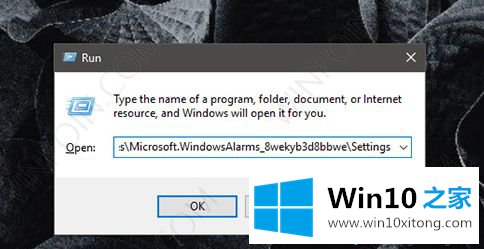
3、有一个文件roaming.lock和settings.dat,将文件(CTRL + C)复制并粘贴到文件夹或外部存储器(如闪存或外部硬盘驱动器)外;
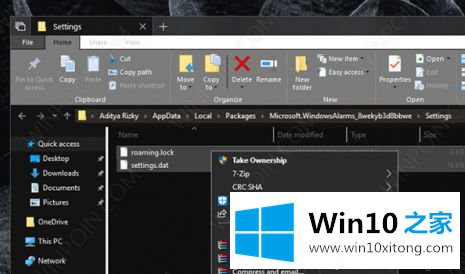
4、完成。
这就是win10系统备份闹钟和时钟的方法,如果你还不知道如何设置,不妨参考教程设置吧。
上面的内容就是说win10系统备份闹钟和时钟的具体解决方式,小编也是特意琢磨过的,还没有解决的网友们可以给小编留言,小编会帮助你们处理这个问题的。